摁ctrl+shift+alt+E印盖图层,得到图层7,在摁ctrl+J复制一层得到“图层7副本”
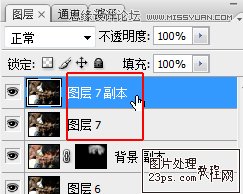
选择“图层7副本”,在菜单栏上选择滤镜>>>模糊>>>高斯模糊
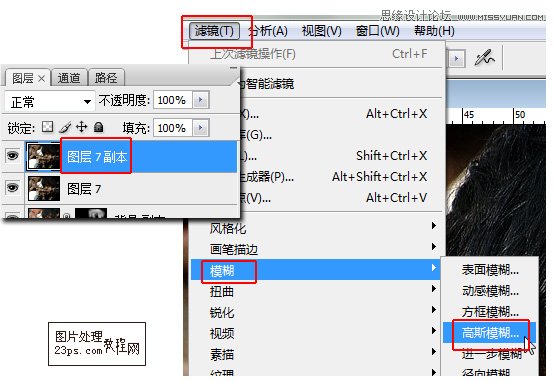
半径为10像素
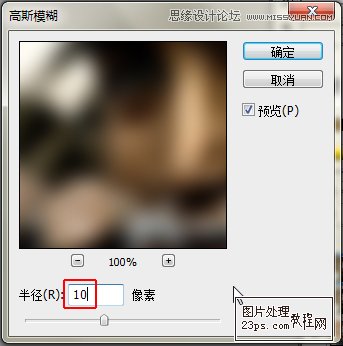
点击小方框中的图标,新建一个蒙版(白色的)
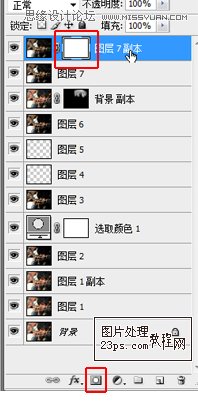
选择渐变工具,设置如下
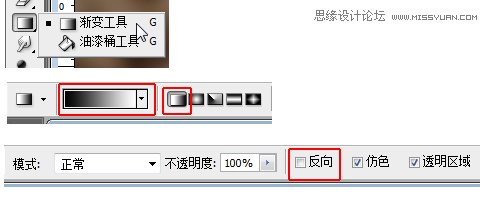
在白色蒙板上拉出白色到黑色的渐变,人物被模糊的部分可以使用黑色画笔涂抹,将它擦除,得到如下效果
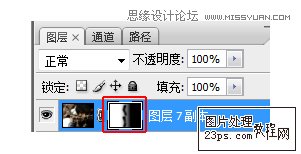

然后在图像左边模糊的部分加上一些文字装饰一下这个作品就算完成了!

摁ctrl+shift+alt+E印盖图层,得到图层7,在摁ctrl+J复制一层得到“图层7副本”
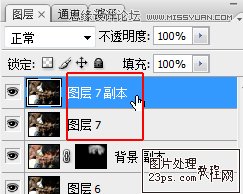
选择“图层7副本”,在菜单栏上选择滤镜>>>模糊>>>高斯模糊
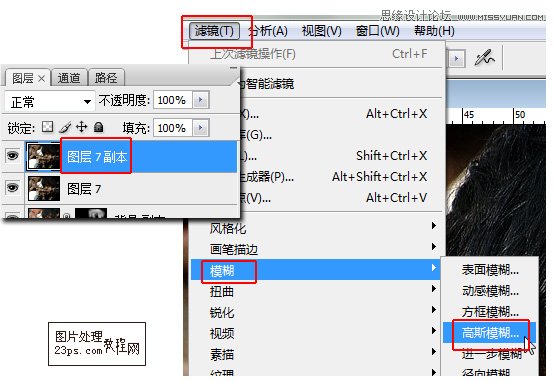
半径为10像素
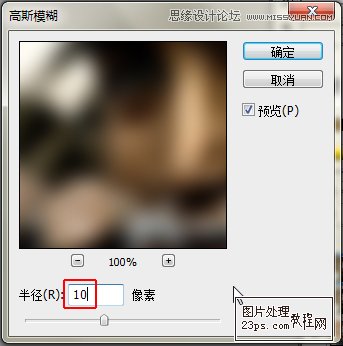
点击小方框中的图标,新建一个蒙版(白色的)
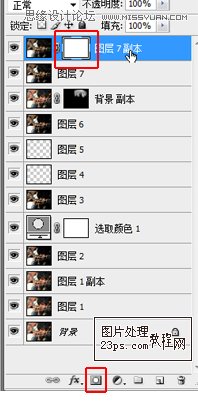
选择渐变工具,设置如下
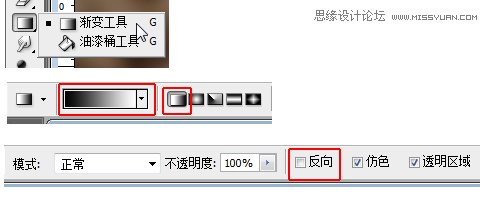
在白色蒙板上拉出白色到黑色的渐变,人物被模糊的部分可以使用黑色画笔涂抹,将它擦除,得到如下效果
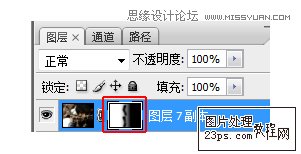

然后在图像左边模糊的部分加上一些文字装饰一下这个作品就算完成了!

上一篇:ps非主流教程:青红色非主流美女